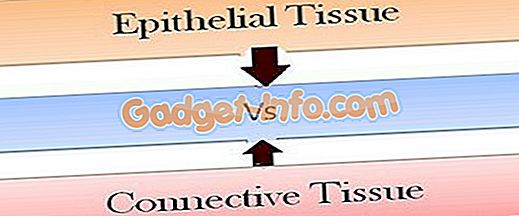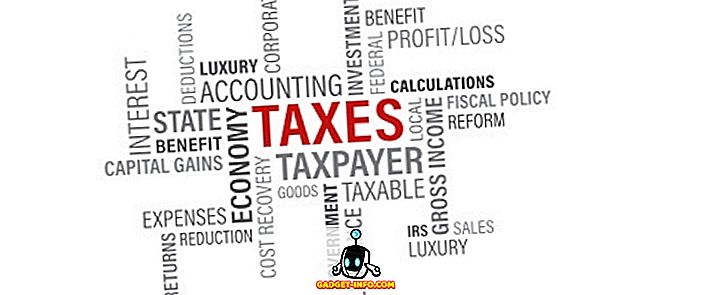Sony PlayStation 4 mängukonsool on funktsioone täis ja meil pole kahtlusi selle võimaluste suhtes. Seni on inimesed olnud pigem PS4 kui Xbox One'i suunas, mitte ainult tänu kõrgemale riistvarale, mida ta pakendab, vaid ka tänu asjaolule, et on hulgaliselt kriitiliselt tunnustatud eksklusiivseid mänge, mida saate valida. Niisiis, kui sul on juba PS4 või PS4 Slim või PS4 Pro ja tavaliselt mängite oma teleris mänge, siis olete võinud täheldada, et teie pereliikmed või külalised katkestavad sageli teie mänguseansid, kui nad teleri kaugjuhtimisega teie Kodu. Noh, Sony on teie jaoks lahendus PS4 Remote Play kujul. Kuigi see funktsioon on olnud aastaid saadaval, tehti see PC-le kättesaadavaks alles eelmisel aastal. Niisiis, kui olete juba huvitatud, anname teile teada, kuidas mängida PS4 mänge arvutil, kasutades Remote Play:
Arvuti ühendamine PS4-ga kaugesituseks
Kõigepealt peate veenduma, et teie PS4 töötab püsivara 3.50 või uuem . Vastasel juhul peate oma PS4-s tarkvara uuendama. Teiseks peate tagama, et nii teie arvuti kui ka PS4 on ühendatud sama WiFi-võrguga esialgse seadistamise käigus. Kui olete valmis, järgige alltoodud samme, et saada protsess mõne minuti jooksul lõpule:
- Laadige alla ja installige Windows XP ja MacOS-i PS4 Remote Play App .

- Minge oma PS4 konsoolile avakuval olevatele seadetele, mis on tähistatud portfelli ikooniga .

- Kerige allapoole ja klõpsake „Remote Play Connection Settings” .

- Kui see on tehtud, märkige ruut „Enable Remote Play” ja seejärel klõpsake „Add Device“ .

- Nüüd kuvatakse ekraanil 8-kohaline kood, mis kehtib 5 minutit.

- Nüüd avage oma arvutis Remote Play rakendus ja ühendage DualShock 4 kontroller arvutiga USB-kaabli või traadita adapteri abil. Kui olete valmis, klõpsa nupule „Start” .

- Nüüd peate oma PSN-kontole sisse logima . Kui olete volikirja sisestanud, alustab teie arvuti PS4 otsimist, et saada ühendust. Kui aga ühendust mõne minuti pärast ei tehta automaatselt, klõpsake „Registreerige käsitsi“ .

- Nüüd sisestage 8-kohaline kood, mis kuvati teie PS4-s, ja seejärel klikkige „Register“ .

- Kui olete PS4-ga esmakordselt ühendatud, palutakse teil valida kaugesituse voogesituse kvaliteet . Selles aknas saate valida oma voo eraldusvõime ja kaadrisageduse . Kui olete oma eelistuste järgi valinud, klõpsa nupule „Ok“ ja nüüd saate näha oma PS4 menüüd, mis on teie arvutisse voogesitatud.

Noh, see on, kuidas seadistate kaugarvuti arvutisse ilma probleemideta. Vaatame nüüd kõike, mida saate teha Sony selle suurepärase funktsiooni abil.
Kõik, mida saate kauges mängida
Kontrollige PS4-i, kui olete ära
Unustasite PS4 kodus välja lülitada? Avage oma arvutis Remote Play rakendus ja ühendage see oma sidestatud PS4-ga, et saada täielik juurdepääs oma PS4 menüüle, nii et saate oma mängukonsooli välja lülitada isegi siis, kui olete kodust eemal.
Pöörake ükskõik milline arvuti mänguautomaadiks
Noh, kõigil ei ole kõiki viimaseid mänge jooksvalt riietatud, eks? Noh, Remote Play kasutab Internetti, et lihtsalt voogesitada teie PS4 sisu. Niisiis, sa ei pea üldse olema tipptasemel specs. Isegi 2010. aasta MacBook Air suudab kõiki mänge käivitada maksimaalse võimaliku kaadrisagedusega, kasutades Remote Play voogesitust. Seda silmas pidades peate lihtsalt veenduma, et teie Interneti-ühenduse kiirus on vähemalt 5 Mbit / s kaugemate mängude funktsiooni korralikuks töötamiseks.
Esita kõik oma lemmikmängud liikumisel
Kas tööl käimine või pikk tee reisimine? Kui te pole oma sülearvutisse rakenduse Remote Play installinud, siis te ei jäta kasutamata PS4-d, mille olete oma kodus tagasi jäänud. Niikaua kui teie PS4 teie kodus on sisse lülitatud, saate selle kaugjuurdepääsu saada, kui teie sülearvuti on PS4-ga juba ühendatud. Esita kõik oma lemmikmängud otse oma sülearvutist, ükskõik kus iganes sa selles maailmas oled, nagu te pole kunagi kodust lahkunud. Kõik, mida vajame, on kiire internetiühendus, mis on piisavalt hea, et voolu juhtida.

VT KA: Kuidas ühendada PS4 telefoni ja avada rohkem funktsioone
Play PS4 mängud arvutil kaugjuhtimisega
Noh, nii kaua, oli kaugmäng funktsioon, mis oli varem piiratud Sony PSP ja PS Vita seadmetega. Tõsiselt, me ei usu, et keegi ostaks kaasaskantavat konsooli, vaid kauges mängimiseks. Siiski, kui nad seda Android-seadmetes kättesaadavaks tegid, oli meil lootustund, et ühel päeval see teeb arvutist tee. Tänu Sonyle on see nüüd reaalsus, nii et kõik hakkasid mõistma kaugesõidu funktsiooni kasulikkust. Kas olete juba seadistusprotsessi lõpule viinud ja proovinud oma arvutis kaug-mängimist? Andke meile teada oma kogemus selle nifty-funktsiooniga, lihtsalt kukutades mõned sõnad allpool olevasse kommentaaride sektsiooni.